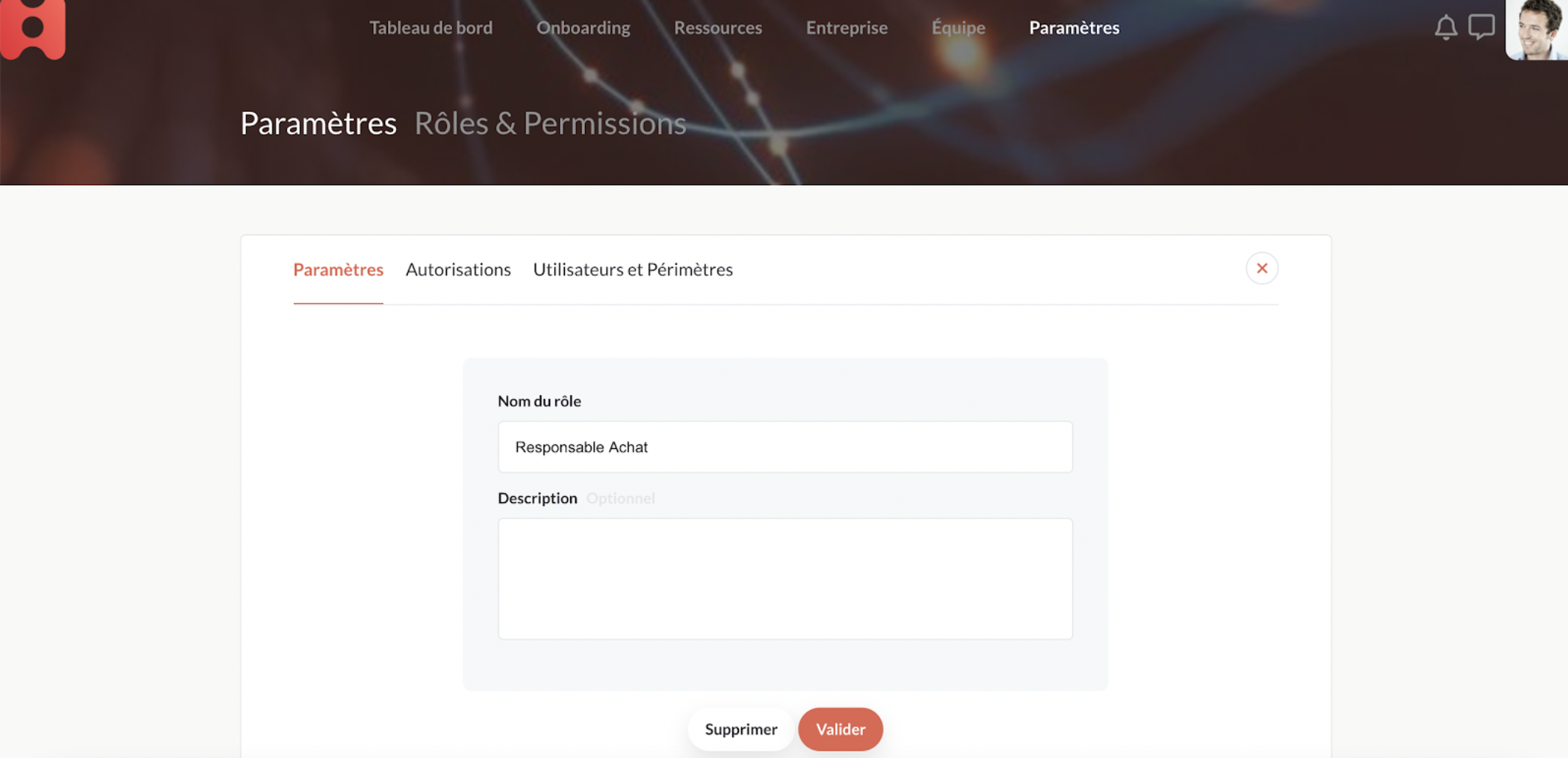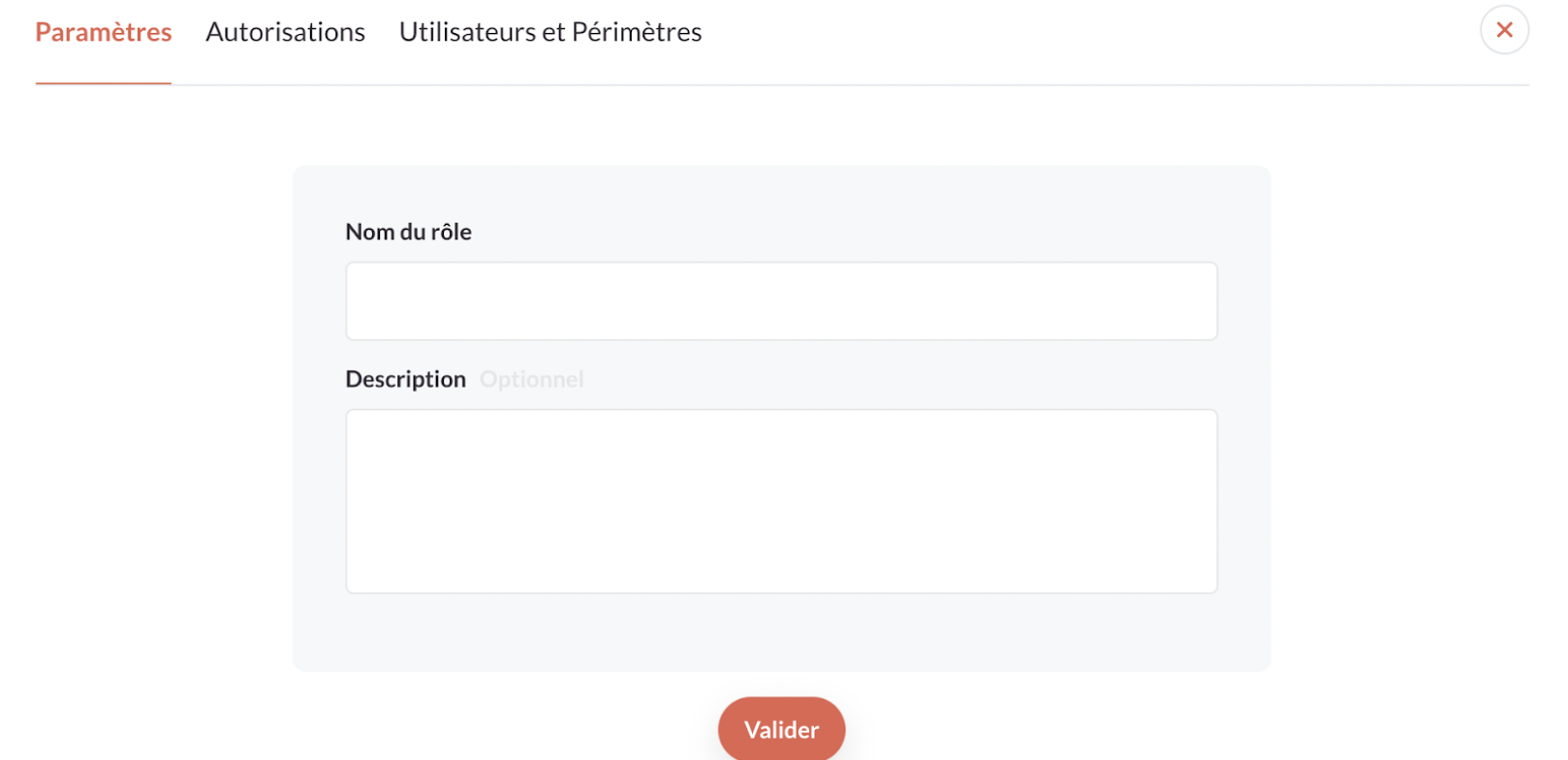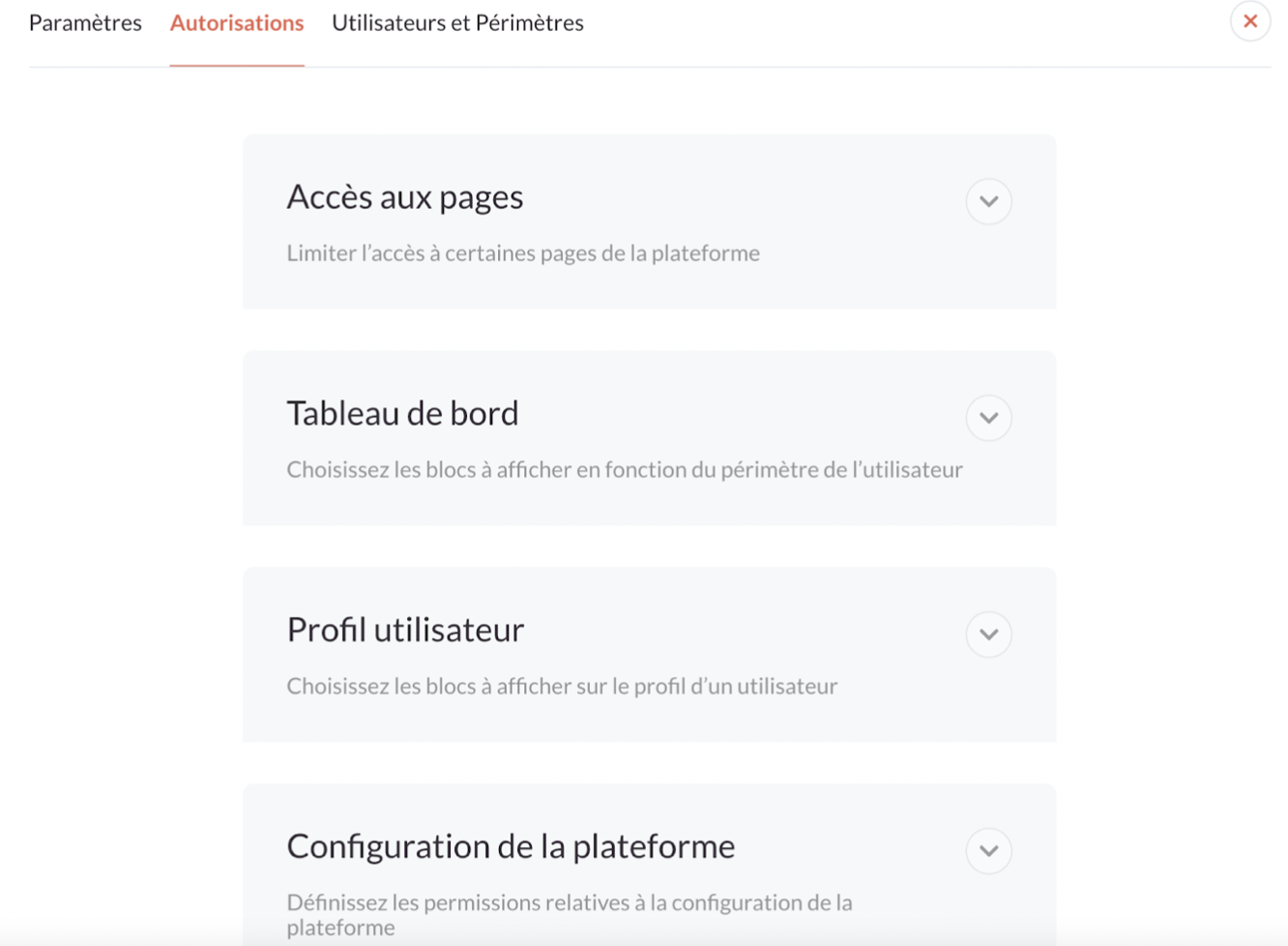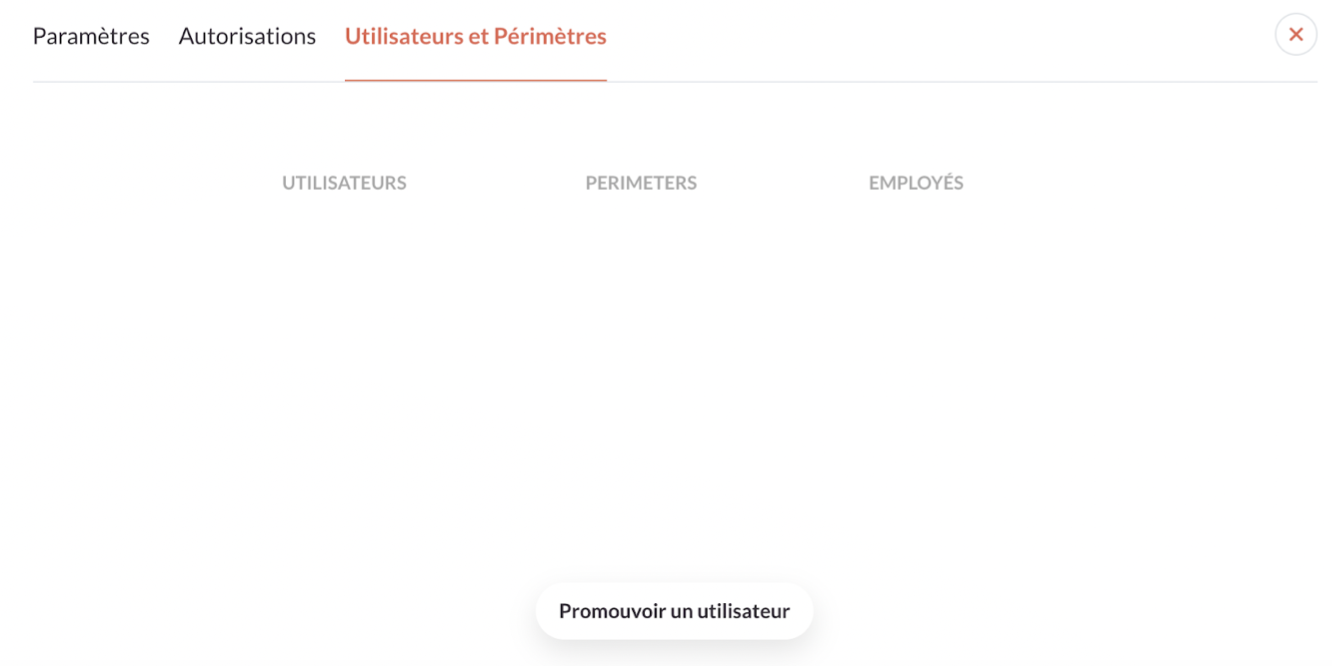Comment créer et paramétrer un rôle ?
Tutoriel : Gérer les rôles et permissions
Comment créer (ou modifier) un rôle ?
Etape 1 : Cliquez sur le bouton “Créer un rôle” dans la page Paramètres
Depuis la page "Rôle", vous pouvez cliquer sur un des rôles disponibles pour le modifier.
Vous avez la possibilité de renommer le rôle et d'ajouter une description (optionnelle).
Attention : les rôles par défaut (Manager, responsable administratif, responsable matériel...) ne peuvent pas être renommés ni supprimés, seuls les rôles personnalisés ajoutés par l'entreprise peuvent l’être.
Etape 2 : Choisissez le nom du rôle (obligatoire) et ajoutez une courte description (optionnelle)
Etape 3 : Définir les permissions associées à ce rôle
Vous avez la possibilité de régler toutes les permissions associées à ce rôle sur cette page "Autorisations".
Il vous est possible de régler:
- L'accès aux pages : Limiter ou non l’accès aux pages entreprise et équipe.
- Personnaliser le tableau de bord : Choisir les blocs à afficher
- Régler la vision profil utilisateur : choisir les blocs qui s’affichent lorsque ce rôle consulte le profil d’un utilisateur
- Configuration de la plateforme : Définir les permissions relatives à la configuration de la plateforme (Gestion des Onboardings ...)
- Configuration des ressources : Définir quels types de ressources le rôle peut visualiser et paramétrer
- Configuration des accès aux programmes : Définir si le rôle peut voir les actions de l’employé sur son programme d’onboarding, s’il peut voir toutes les actions liées au programme. Définir précisément ce qu’il peut faire sur ces actions (consulter, attribuer, supprimer, modifier, valider).
Etape 4 : Ajoutez les utilisateurs qui seront affiliés à ce rôle. Pour cela, cliquez sur le bouton “Promouvoir un utilisateur” et sélectionnez les utilisateurs concernés
C’est tout bon ! Votre nouveau rôle est créé et les utilisateurs qui y seront affiliés auront bien les permissions configurées.
Comment adapter les permissions de chaque rôle ?
Comment adapter la vision d'un utilisateur à son périmètre uniquement ?
Comment créer un rôle spécial "Créateur d'onboarding" :